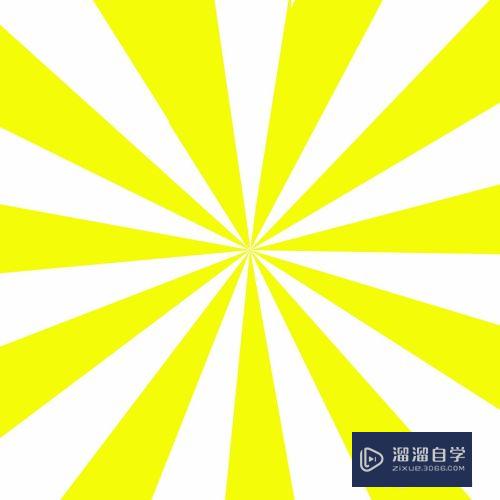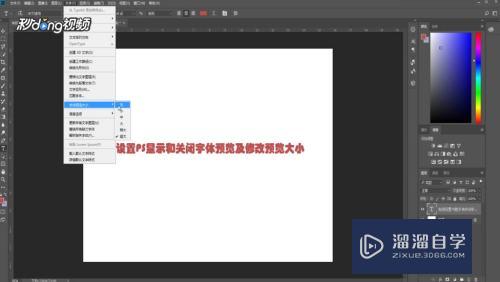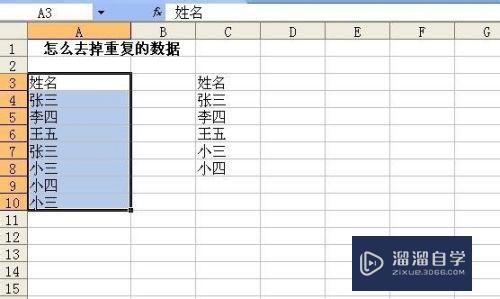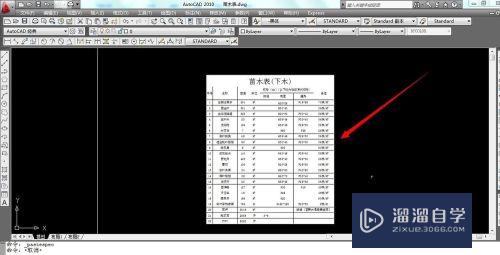CAD图纸中怎么制作签名优质
日常我们手绘一些图纸的时候。都会进行署名。表示这是自己的作品。这对于设计师而言很重要。但是在CAD里面制图是电子版本的图纸。那么CAD图纸中怎么制作签名?小渲来分享一个简单的方法给大家。
如果大家想要学习更多的“CAD”相关内容。点击这里可学习CAD免费课程>>
工具/软件
硬件型号:戴尔DELL灵越14Pro
系统版本:Windows7
所需软件:CAD2015
方法/步骤
第1步
利用照相机将自己所写名字拍照并上传电脑。如图:

第2步
点击打开AutoCAD软件。
第3步
点击插入中附着按键。
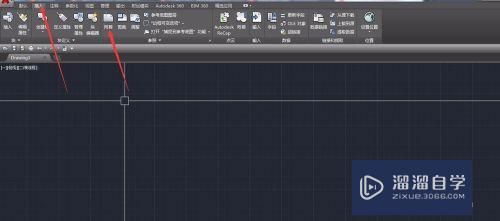
第4步
将照片放入CAD软件中。

第5步
点击多段线命令。利用多段线按导入字体的印记框出黑色字体轮廓。多段线不可中断。最后一笔应闭合。
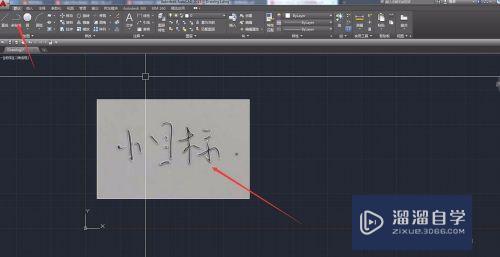
第6步
删除图片。
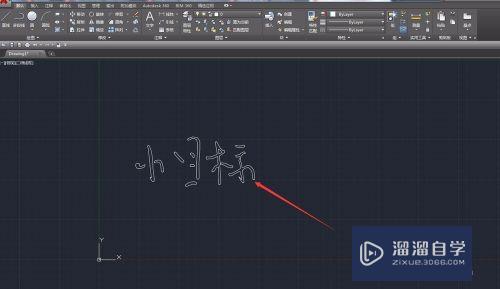
第7步
点击H。启动CAD填充命令。点击填充图案。对轮廓线进行填充。
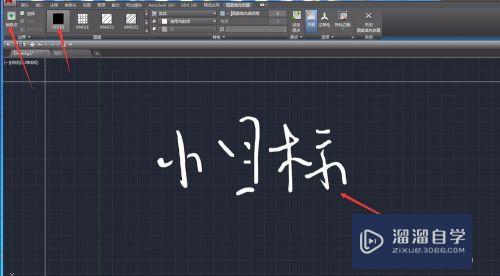
第8步
然后进行单独保存。

第9步
打开制作好的CAD图框或者图形。点击插入。
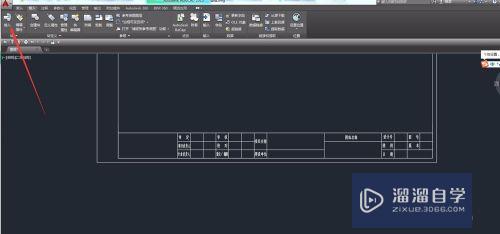
第10步
点击浏览。
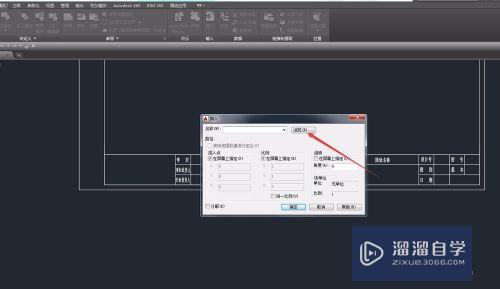
第11步
找到制作名字的CAD储存位置并打开。
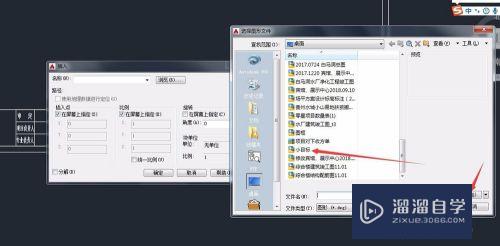
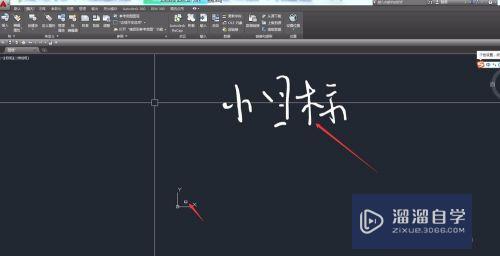
第12步
点击特性。利用X和Y比例进行缩放。缩放到自己所需要的比例。
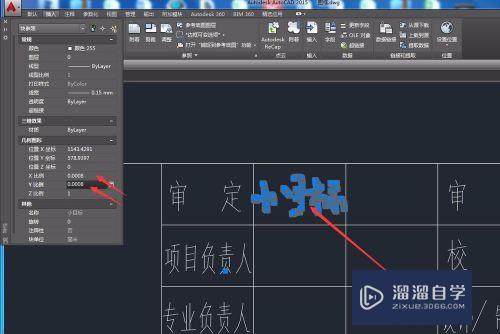
以上关于“CAD图纸中怎么制作签名”的内容小渲今天就介绍到这里。希望这篇文章能够帮助到小伙伴们解决问题。如果觉得教程不详细的话。可以在本站搜索相关的教程学习哦!
更多精选教程文章推荐
以上是由资深渲染大师 小渲 整理编辑的,如果觉得对你有帮助,可以收藏或分享给身边的人
本文标题:CAD图纸中怎么制作签名
本文地址:http://www.hszkedu.com/70622.html ,转载请注明来源:云渲染教程网
友情提示:本站内容均为网友发布,并不代表本站立场,如果本站的信息无意侵犯了您的版权,请联系我们及时处理,分享目的仅供大家学习与参考,不代表云渲染农场的立场!
本文地址:http://www.hszkedu.com/70622.html ,转载请注明来源:云渲染教程网
友情提示:本站内容均为网友发布,并不代表本站立场,如果本站的信息无意侵犯了您的版权,请联系我们及时处理,分享目的仅供大家学习与参考,不代表云渲染农场的立场!